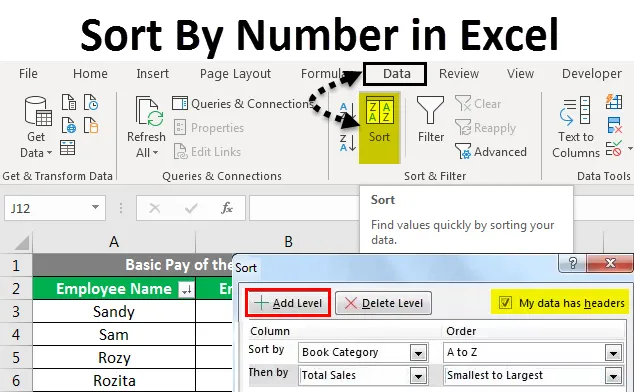
Excel Sortuj według numeru (spis treści)
- Sortuj według numeru w Excelu
- Jak wdrożyć opcję Sortuj według numeru w programie Excel?
- Sortuj według liczby w przykładach programu Excel
Sortuj według numeru w Excelu
Przechowywanie szczegółów w formie wypunktowanej listy lub akapitu niekorzystnie wpływa na przejrzystość danych. Prostokątny układ wierszy i kolumn zapewnia wydajną strukturę do przechowywania danych i zarządzania nimi. Ponadto umożliwia efektywną analizę. Dlatego konieczne jest uporządkowanie danych w formacie tabelarycznym.
Struktura skoroszytu jest taka, że pozwala na dane w formacie tabelarycznym. Ponadto umożliwia przeglądanie danych na różne sposoby przy użyciu następujących funkcji:
- Sortować
- Filtr
- Grupa
Dzisiaj omówimy sortowanie według numeru w Excelu.
Sortowanie to metoda, która pozwala użytkownikowi zamawiać dane. Dane tekstowe można uporządkować w kolejności alfabetycznej lub w odwrotnej kolejności alfabetycznej. Dane liczbowe można uporządkować w kolejności rosnącej lub malejącej. Dane daty można uporządkować w kolejności od najstarszego do najnowszego lub od najnowszej do najstarszej. Ponadto możemy sortować dane według jednego kryterium lub według wielu kryteriów.
Dzisiaj będziemy pracować nad sortowaniem według numeru w Excelu.
Jak wdrożyć opcję Sortuj według numeru w programie Excel?
Sortuj według numeru w programie Excel jest bardzo prosty i łatwy w użyciu. Jest to przewodnik po sortowaniu według liczb Excel ze szczegółowymi przykładami. W programie Excel możemy znaleźć opcję Sortuj w dwóch miejscach:
- W zakładce Plik - w grupie edycji - kliknij menu rozwijane Sortuj i filtruj.
- Następnie Sortuj od A do Z lub od Z do A, aby uzyskać dane tekstowe.
- Następnie Sortuj dane według najstarszych do najnowszych lub najnowszych do najstarszych
- Następnie Sortuj od największej do najmniejszej i od najmniejszej do największej dla danych liczbowych.
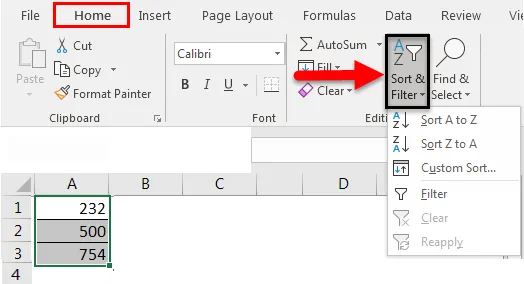
- W zakładce Dane - w Sortuj i filtruj grupę
- Następnie Sortuj od A do Z lub od Z do A, aby uzyskać dane tekstowe.
- Następnie Sortuj dane według najstarszych do najnowszych lub najnowszych do najstarszych.
- Następnie Sortuj od największej do najmniejszej i od najmniejszej do największej dla danych liczbowych.
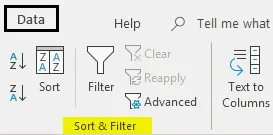
Możemy również użyć opcji Sortowanie niestandardowe dla danych posortowanych według wielu kryteriów. W programie Excel możemy znaleźć opcję sortowania w dwóch miejscach:
- W zakładce Plik - w grupie edycji - kliknij menu rozwijane Sortuj i filtruj - kliknij opcję Sortowanie niestandardowe.
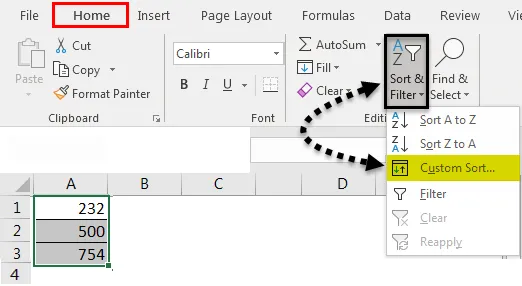
- W zakładce Dane - w Sortuj i filtruj grupę - Kliknij Sortuj.
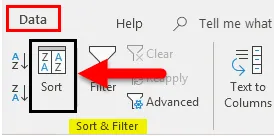
Następnie otworzy się okno dialogowe Custom Sort, jak na poniższym rysunku:
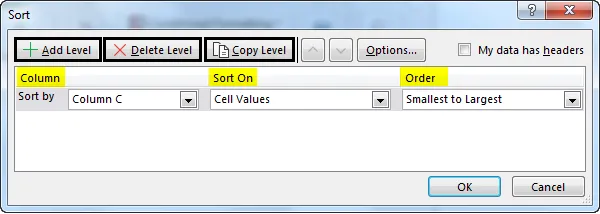
Znajdziemy trzy nagłówki:
- Kolumny: Znajdziemy wszystkie nagłówki kolumn tabeli lub zakresu.
- Sortuj dalej: da nam opis danych o wartościach, kolorze komórki, kolorze czcionki i ikonie komórki.
- Zamówienie: Możemy również wybrać zamówienie od najmniejszej do największej lub od największej do najmniejszej.
Możemy również użyć następujących kart:
- Dodaj poziom: Aby dodać jedno lub więcej kryteriów.
- Usuń poziom: Aby usunąć wybrane kryterium lub kryteria.
- Kopiuj poziom: aby skopiować istniejące kryterium lub kryteria.
Przykłady sortowania według liczby w Excelu
Istnieją dwa rodzaje sortowania:
- Sortowanie na jednym poziomie lub jednej kolumnie
- Sortowanie wielopoziomowe lub dwie lub więcej kolumn
Przyjrzyjmy się działaniu sortowania według liczby w Excelu na kilku przykładach.
Możesz pobrać ten szablon Excel Sortuj według liczby tutaj - Sortuj według numeru Szablon ExcelSortuj według numeru w programie Excel - przykład nr 1
Sortowanie na jednym poziomie lub jednej kolumnie polega na sortowaniu danych przy użyciu jednej kolumny.
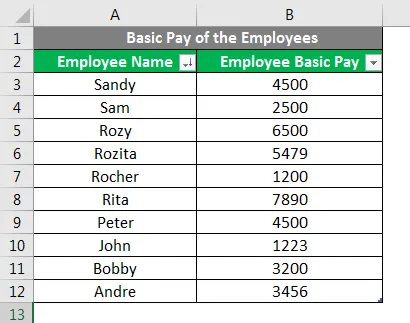
Na powyższym rysunku sortowanie danych za pomocą wynagrodzenia podstawowego pracownika jest sortowaniem jednostopniowym.
- Krok 1: Wybierz zakres danych od A2 do B12
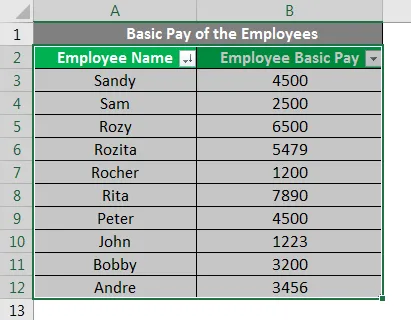
- Krok 2: Przejdź do zakładki Plik - w grupie edycji - kliknij menu rozwijane Sortuj i filtruj - kliknij opcję Sortowanie niestandardowe.
Lub
- Przejdź do zakładki Dane - w obszarze Sortuj i filtruj grupę - Kliknij Sortuj .
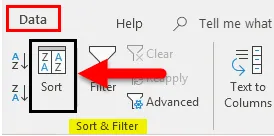
- Krok 3: Teraz zaznacz pole wyboru Moje dane mają nagłówki, aby pierwszy wiersz wybranych danych A2: B12 był traktowany jako nagłówek, a nie jako dane.
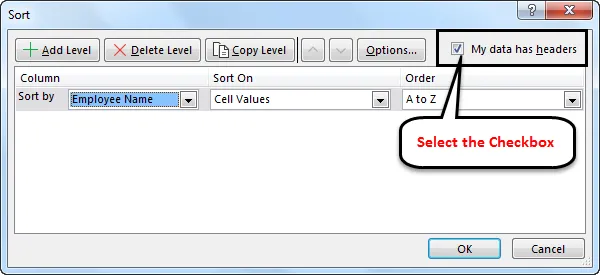
- Krok 4: Teraz kliknij menu rozwijane Sortuj, aby wybrać nagłówek kolumny Podstawowa płaca dla pracowników.
- Krok 5: Następnie w menu rozwijanym Zamówienie wybierz opcję Od najmniejszej do największej .
- Krok 6: Kliknij OK .
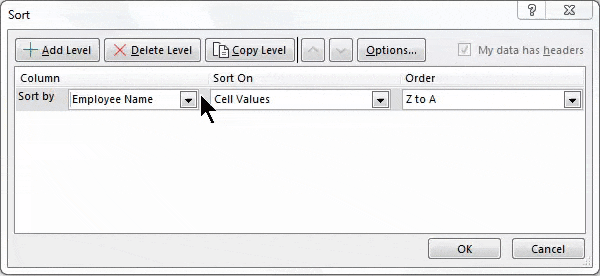
Po wszystkich ustawieniach sortowania według numeru w programie Excel wynik będzie wyglądał następująco:
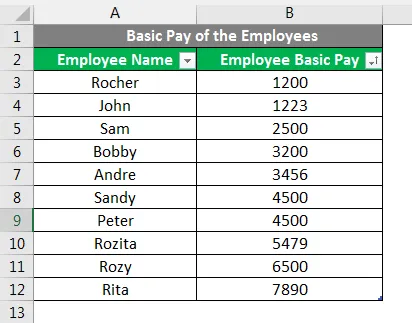
Sortuj według numeru w programie Excel - przykład nr 2
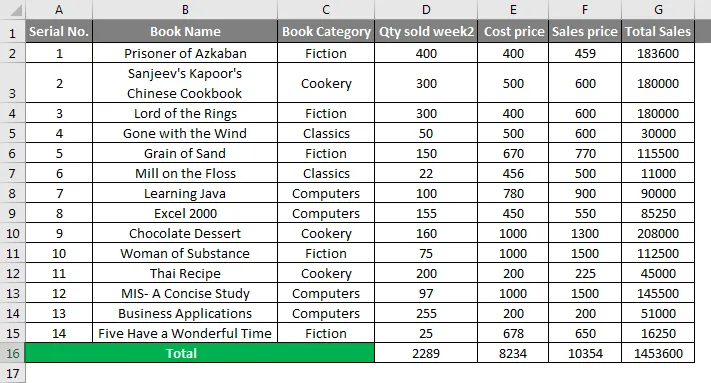
- Krok 1: Wybierz zakres danych od A1 do G16
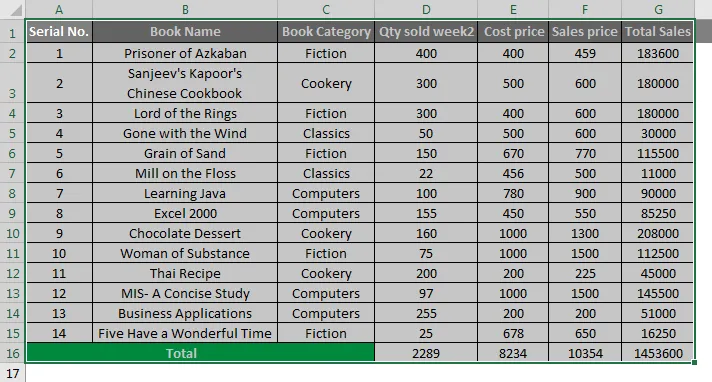
- Krok 2: Przejdź do zakładki Plik - w grupie edycji - kliknij menu rozwijane Sortuj i filtruj - kliknij opcję Sortowanie niestandardowe .
Lub
- Przejdź do zakładki Dane - w obszarze Sortuj i filtruj grupę - Kliknij Sortuj.
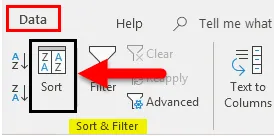
- Krok 3: Teraz zaznacz pole wyboru Moje dane mają nagłówki, aby pierwszy wiersz wybranych danych A1: G13 był traktowany jako nagłówek, a nie jako dane.
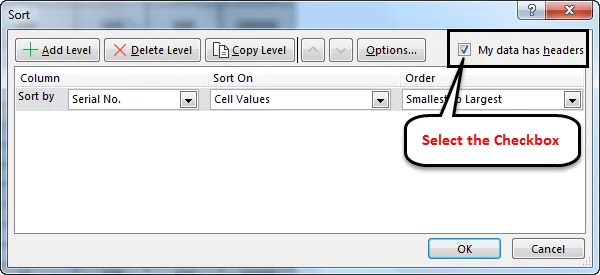
- Krok 4: Teraz kliknij menu rozwijane Sortuj, aby wybrać nagłówek kolumny Kategoria książki.
- Krok 5: Następnie w menu rozwijanym kolejności wybierz A do Z lub Z do A.
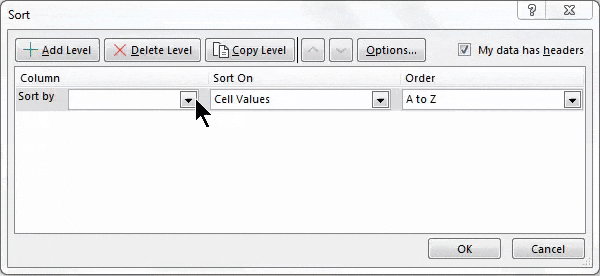
- Krok 6: Następnie kliknij Dodaj poziom, aby dodać inne kryteria.
- Krok 7: Teraz kliknij menu rozwijane Sortuj, aby wybrać nagłówek kolumny Całkowita sprzedaż.
- Krok 8: Następnie w menu rozwijanym zamówienia wybierz opcję Od najmniejszej do największej lub od największej do najmniejszej .
- Krok 9: Kliknij OK .
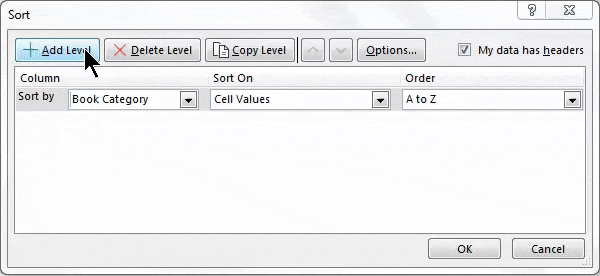
Po dodaniu wszystkich ustawień Sortuj według numeru w programie Excel wynik pojawi się w następujący sposób:
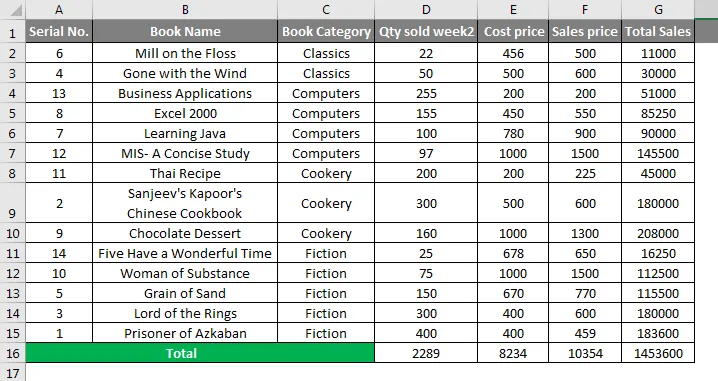
Rzeczy do zapamiętania
- Nasze dane zostaną pomieszane, a raporty będą niepoprawne, jeśli nie posortujemy całej tabeli danych lub zakresu.
- Musimy zaznaczyć pole wyboru, moje dane mają nagłówki, aby Excel mógł zrozumieć pierwszy wiersz jako nagłówek kolumny, a nie jako Dane.
- Możemy posortować wartości liczbowe, aby Sortować według liczby w Excelu od najmniejszej do największej i od największej do najmniejszej.
- Możemy sortować wartości tekstowe od A do Z lub od Z do A.
- Możemy sortować daty według najstarszych do najnowszych, najnowszych do najstarszych.
- Możemy dodać wiele poziomów, takich jak jednopoziomowy lub wielopoziomowy, abyśmy mogli zmienić lub zmienić datę zgodnie z naszymi wymaganiami.
- Możemy sortować tylko jeden kolor na raz w odniesieniu do sortowania na podstawie koloru komórki lub koloru czcionki.
Polecane artykuły
To był przewodnik po Sortuj według numeru w programie Excel. Tutaj omówiliśmy, jak sortować według numeru w programie Excel i jak wdrożyć sortowanie według numeru w programie Excel, wraz z praktycznymi przykładami i szablonem programu Excel do pobrania. Możesz także przejrzeć nasze inne sugerowane artykuły -
- Jak sortować według koloru w programie Excel?
- Jak wdrożyć Sortuj według daty w Excelu?
- Jak sortować kolumny w programie Excel?
- Skróty do filtrowania w programie Excel